2020年以降、コロナ期間・外出自粛でおうち時間がクローズアップされるようになりました。
おうち時間、どのように過ごされていますか?
ドラマやアニメを観る・漫画や小説を読む機会が増えたかも知れません。
これらすべてを同じサイトやアプリで楽しむことができるサービスがあったら便利ですよね。
そこで今回は、ドラマ・アニメ・漫画・小説すべてをまるごと楽しむことができるU-NEXTの登録方法について紹介します。
なおU-NEXTは、31日無料登録のキャンペーンを行っているので、まずはお試しで無料登録して使ってみることをおすすめします。
この記事は5分で読めますので、ぜひ最後までお読みくださいね。
U-NEXTとは?
U-NEXTは動画配信サイトで、邦画から洋画、韓流ドラマまで網羅しています。
さらに、アニメや漫画も多数掲載されています。
何より、見放題作品数がNo.1というのが驚きです。
詳しくはホームページをご覧ください。
U-NEXTの登録方法
U-NEXTの登録方法ですが、わずか5分でできます。
ゴロゴロしながらでも簡単にできてしまう方法を紹介するので、最後まで気軽に見ていってくださいね。
U-NEXT公式サイトへ行く
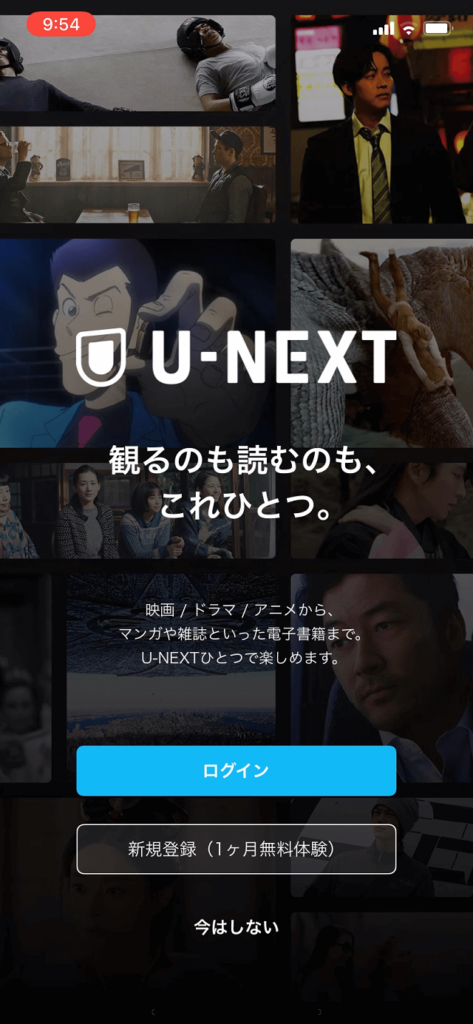
ブラウザで検索する場合、「ゆーねくすと」とひらがなで打っても大丈夫。
もちろん、「U-NEXT」とアルファベットと打っても良いです。
検索をすると、おそらくいちばん上にU-NEXTの公式サイトが出てくるので、タップします。
下のリンクからもU-NEXTの公式サイトへ行くことができます。
公式ホームページからの流れ
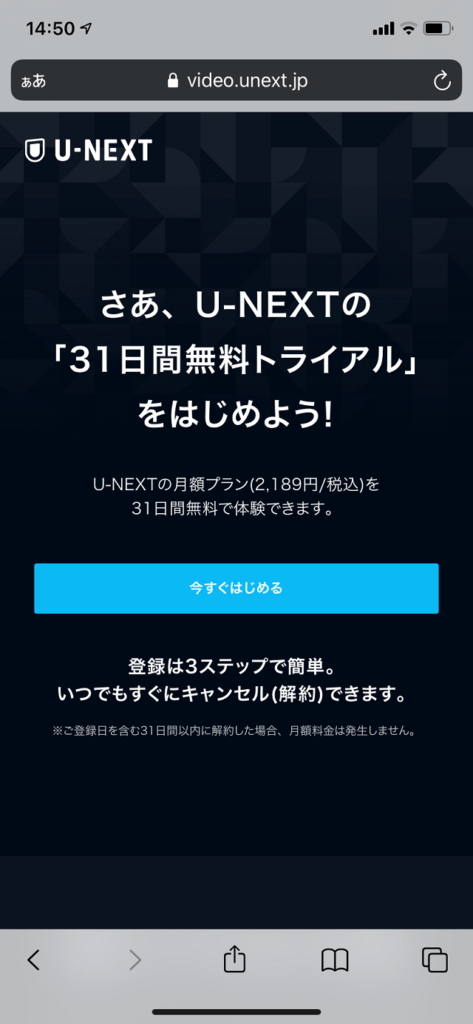
U-NEXTの公式ホームページに行くと、このような画面が出てきます。
「今すぐはじめる」「まずは31日間無料体験」等の水色のボタンをタップして、指示に沿って進めていきましょう。
お客様情報を入力する
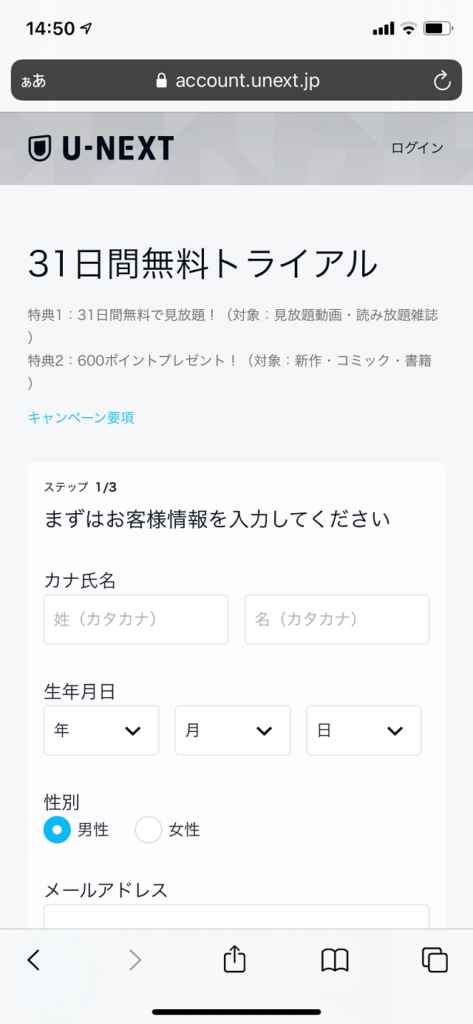
31日無料トライアルという画面に移ります。
まずは、お客様情報を入力していきます。
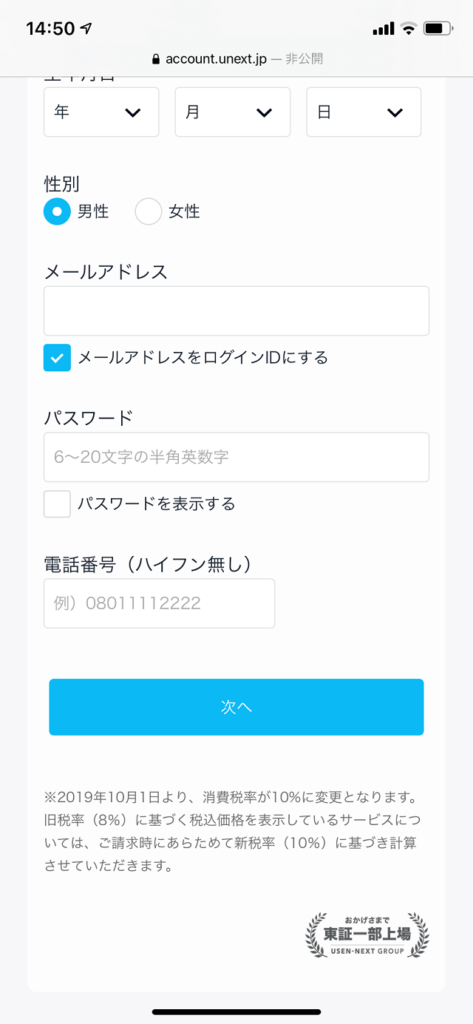
ここで注意したいのが、メールアドレスが一度だけしか入力できないということです。
これは楽ではありますが、一度しか入力しないことから、誤入力の恐れがあります。
メールアドレスがそのままU-NEXTのログインIDになるため、間違ったメールアドレスを入力するとログインできなくなってしまうため、要注意です。
パスワードに関しても、6~20文字の「英数字」となっていますので、必ず「英語」と「数字」を組み合わせることにご注意ください。
決済方法を選択する
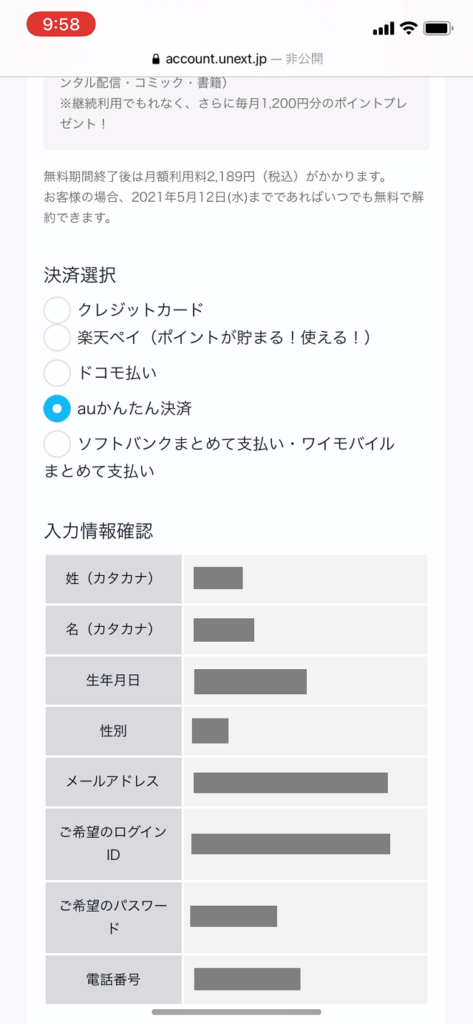
お客様情報の入力が終わったら、次は決済方法を選択します。
決済方法は以下の5つが用意されています。
| U-NEXT登録時の決済方法 | |
| クレジットカード | Visa Master Card JCB アメリカンエキスプレス ダイナースクラブカード |
| 楽天ペイ | |
| ドコモ払い | |
| auかんたん決済 | |
| ソフトバンクまとめて支払い・ワイモバイルまとめて支払い | |
デフォルトではクレジットカードが選択されています。
ブラウザでなくU-NEXTの公式アプリから会員登録をした場合、Appleアカウントで支払うことができますが、料金が若干高くなるのでおすすめしません。
最後に送信を押して完了です。
ポイントもらえた…けど何に使うの?
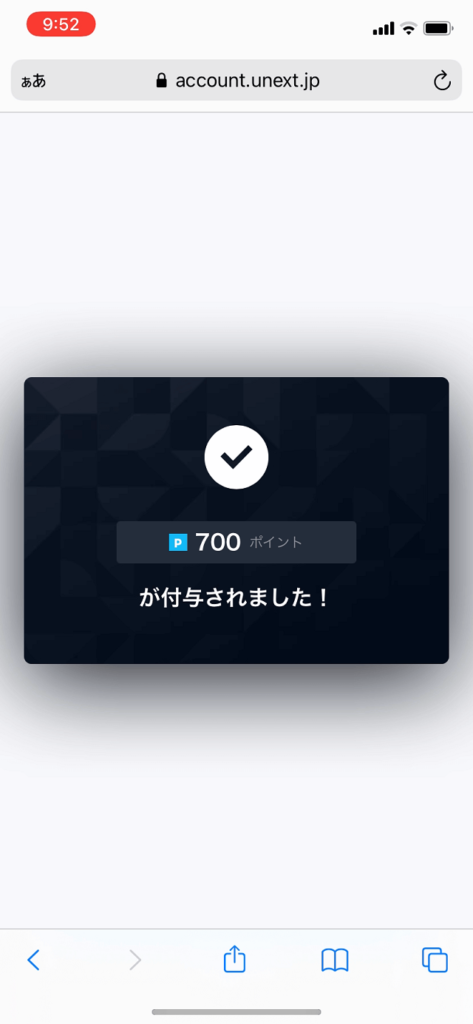
決済方法の入力が終わり、送信を押すと、700ポイントもらえます。
この700ポイントは、無料登録でもらえるポイントです。
無料登録だけでこんな簡単にもらって良いの?
とは思いますが、本登録になると毎月1200ポイントがもらえます。
このポイントは、見放題以外の最新映画・アニメや漫画の視聴に使うものです。
そのなかでもいちばんおすすめな使い方を紹介しますと、ズバリ漫画の購入ですね。
漫画は見放題に含まれていないので、1ポイント1円で購入する流れになります。
見放題じゃないのかと思うかも知れませんが、毎月約3冊の漫画と多くの映画・ドラマ・アニメが見放題と考えると、かなり便利だと思いませんか。
アカウントを追加しよう
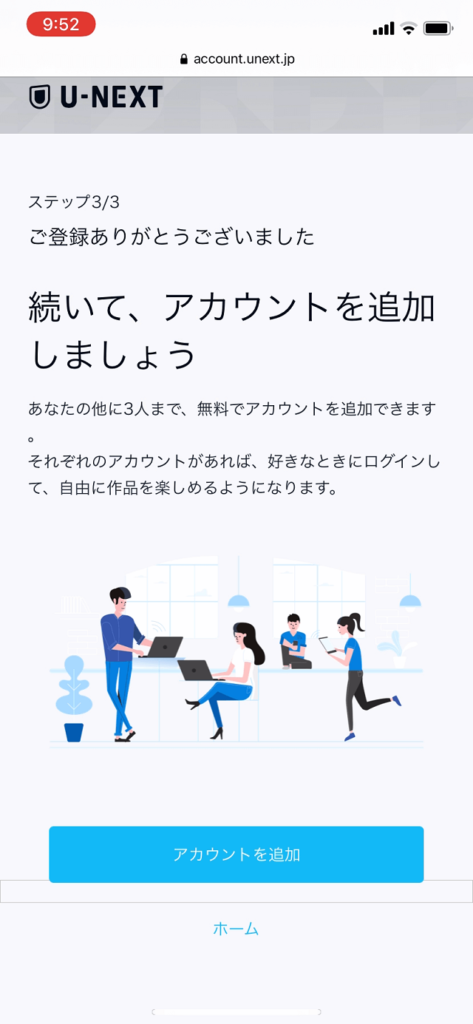
無料で700ポイントをもらった後、アカウントを追加するページに移ります。
もし追加しない場合は、「アカウントを追加」というボタンの下の「ホーム」をタップして、次のステップに移ってください。
追加する場合は、「アカウントを追加」を押してください。
同じアカウントで、あと3人まで追加できます。
自分を含めて合計4人でシェアすることができますので、家族で追加するのもいいですね。
なお、LINEでメッセージを送って登録してもらうだけなので簡単です。
アプリをダウンロードしよう
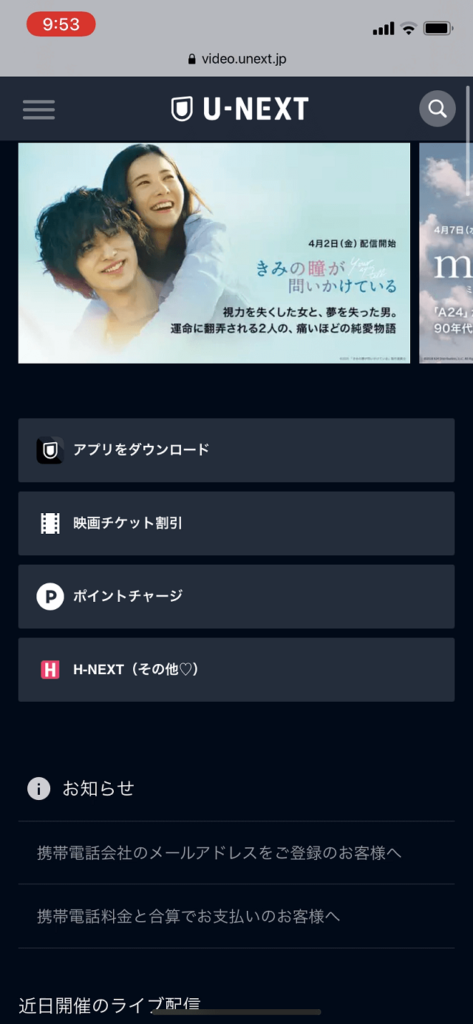
U-NEXTのホームに入れました。
しかし、まだ終わりではありません。
アプリをダウンロードする必要があります。
アプリをダウンロードせずに動画を観ようとすると、以下の画像のように出てしまいます。
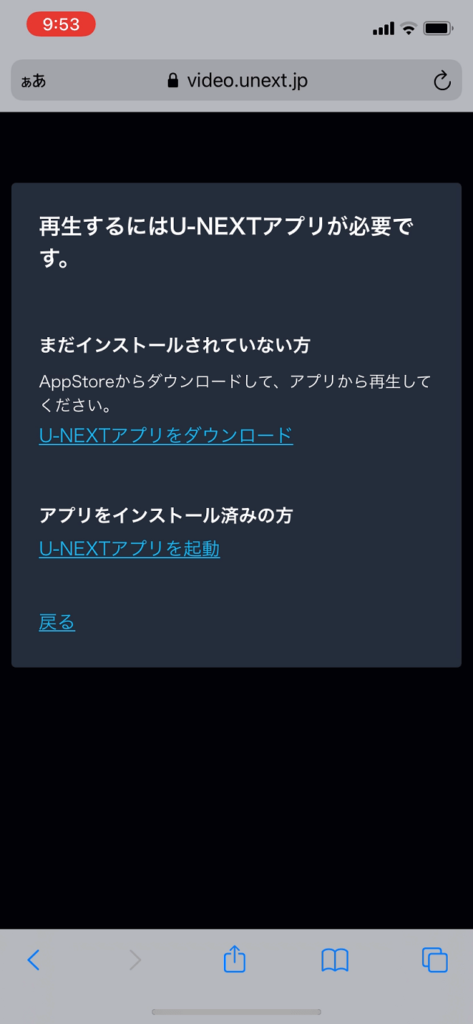
「アプリをダウンロード」をタップすると、自動でAppストアもしくはGoogle Playに移ります。
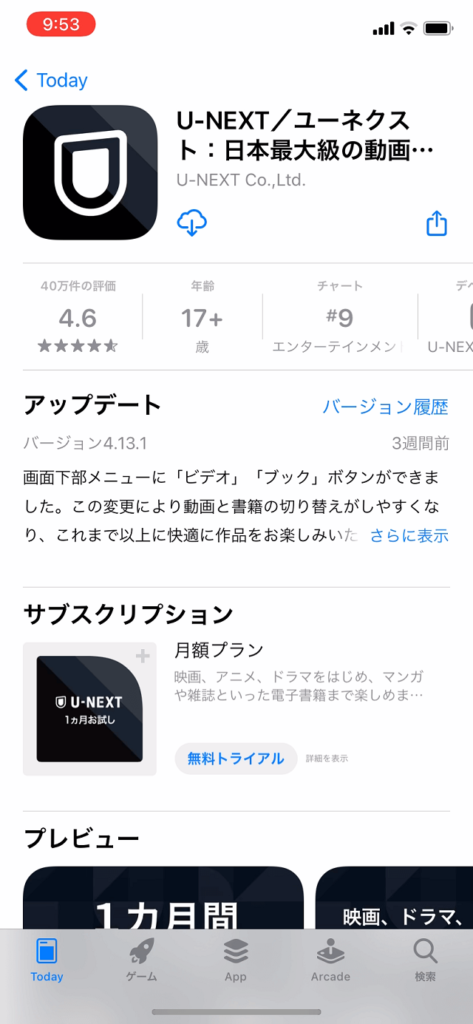
私は一度ダウンロードしたことのあるので雲のマークが出ています。
しかし、初めてのダウンロードなら「入手」というボタンになっていると思います。
「入手」をタップしてしばらく待つと「開く」というボタンに変わりますので、それもタップします。
自動的にアプリが開かれるので、ログインをタップします。
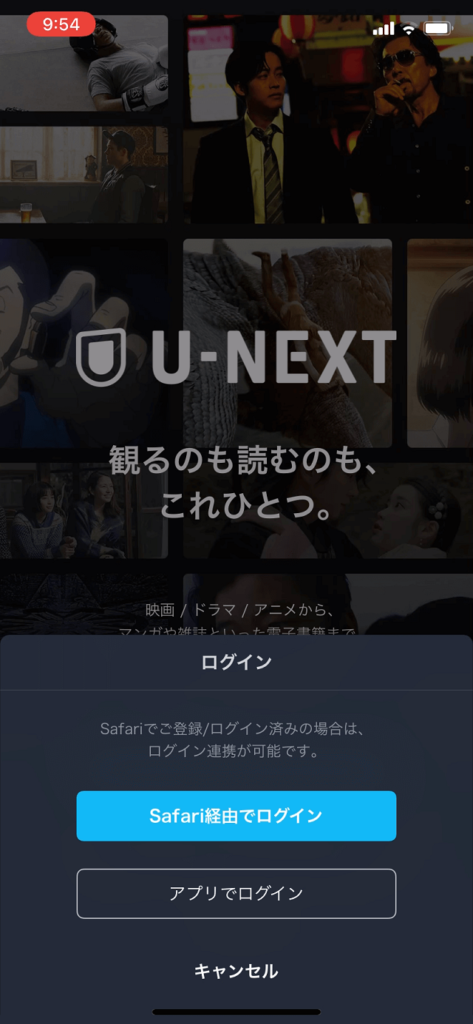
するとSafari経由でログインというボタンが出るので、そちらもタップします。

続けるをタップします。
U-NEXT無料トライアル登録完了
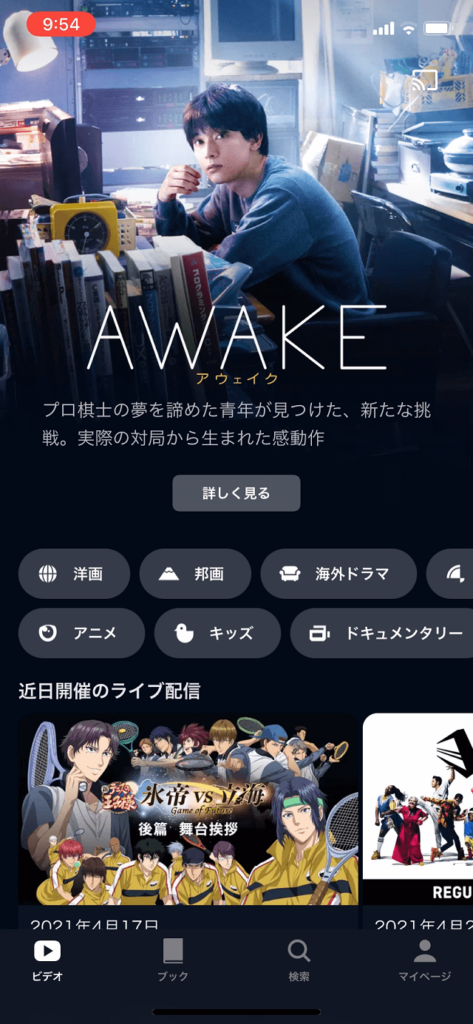
これで登録は終了です。お疲れ様でした。
アプリを開くといちばん上にでかでかとおすすめが宣伝されています。
スクロールしていくと、様々なビデオを選択・視聴できます。
U-NEXTの無料登録方法を画像付きで分かりやすく紹介します!【2021年4月最新版】 まとめ
U-NEXTの簡単な無料登録方法について紹介してきました。
筆写である私も、この方法で無料登録してみました。
U-NEXTを使ってみた感想として、確かに作品数が多いと感じました。
私は普段アマゾンプライムを使っているのですが、アマゾンプライムは、映画に関しては無料で豊富に視聴できるのですが、アニメに関しては無料では観られないものが多い印象を受けました。
そのアニメがU-NEXTだと普通に視聴できたので、作品数No.1の肩書は伊達じゃないと思います。
この記事を読んで興味を持たれたら、U-NEXTに登録して、優雅なおうち時間を過ごしてみませんか。
また、解約も簡単にできます。
解約方法については、以下の記事をご覧ください。



コメント